- gepubliceerd: 30 januari 2017
Op 1 oktober heeft Microsoft Exchange Team de nieuwe Exchange Server 2016 uitgebracht. Microsoft was het testen en verbeteren van miljoenen mailboxen in hun Office365 omgeving voordat het vrijgegeven van het product op locatie. In dit artikel zal ik een stap-voor-stap handleiding beschrijven voor de installatie van Microsoft Exchange Server 2016.
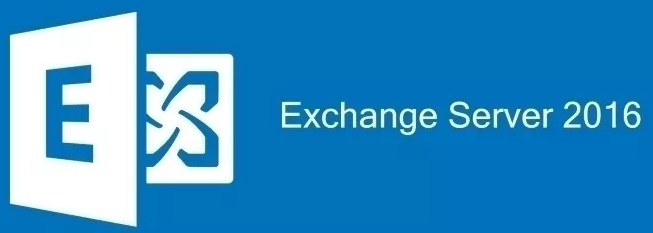
Op 1 oktober bracht Microsoft Exchange Team de nieuwe Exchange Server 2016 uit. Microsoft was het testen en verbeteren van miljoenen mailboxen in hun Office365 omgeving voordat het vrijgegeven van het product op locatie. In dit artikel zal ik een stap-voor-stap handleiding beschrijven voor de installatie van Microsoft Exchange Server 2016. De installatie beschouwt:
- Single server deployment of Exchange Server 2016 with the Mailbox role on the new Windows Server 2016
- Windows Server 2016 forest functional level
- Exchange Server 2016 met de laatste cumulatieve Update 4
omdat Windows PowerShell een krachtig hulpmiddel is dat elke systeembeheerder al zou moeten kennen, zal ik PowerShell gebruiken om de installatie uit te voeren. Maar als u liever de grafische interface, kunt u die gebruiken.
Stap 1: Vereisten
voordat u Exchange Server 2016 installeert, moet u de volgende vereisten bekijken:
| Forest Functional Level for Exchange 2016 |
|
| Minimum Operation System |
|
| Minimum Memory Requirement (RAM) |
|
To check your Active Directory Forest Op functionaliteitsniveau kunt u de “Get-ADForest” – cmdlet uitvoeren:
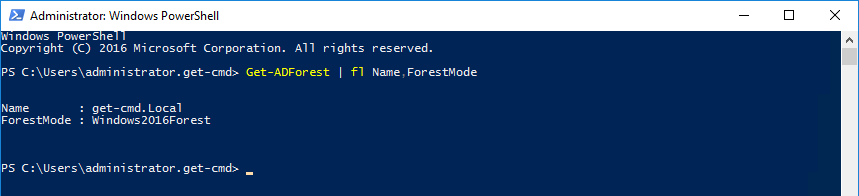
belangrijk:
- merk op dat Microsoft de installatie van Exchange 2016 niet ondersteunt op een computer met Windows Server Core of Nano Server. De functie Windows Server Desktop Experience moet worden geïnstalleerd.
- Client Access rol wordt verwijderd in Exchange Server 2016, wat de Exchange architectuur vereenvoudigt.
als u meer informatie nodig hebt over wat u in uw omgeving moet hebben voordat u Exchange 2016 installeert, bezoek dan de volgende link: https://technet.microsoft.com/en-US/library/aa996719(v=exchg.160).aspx
Stap 2: het installeren van vereisten
Open Windows PowerShell als Administrator, en voer het sconfig hulpprogramma uit om de nieuwste Windows-Updates te installeren. Exchange Server 2016 vereist de update beschreven in Microsoft Knowledge Base artikel KB3206632. Zonder deze update werkt Exchange Server 2016 niet betrouwbaar op Windows Server 2016. Kies nummer 6 om Updates te downloaden en te installeren:
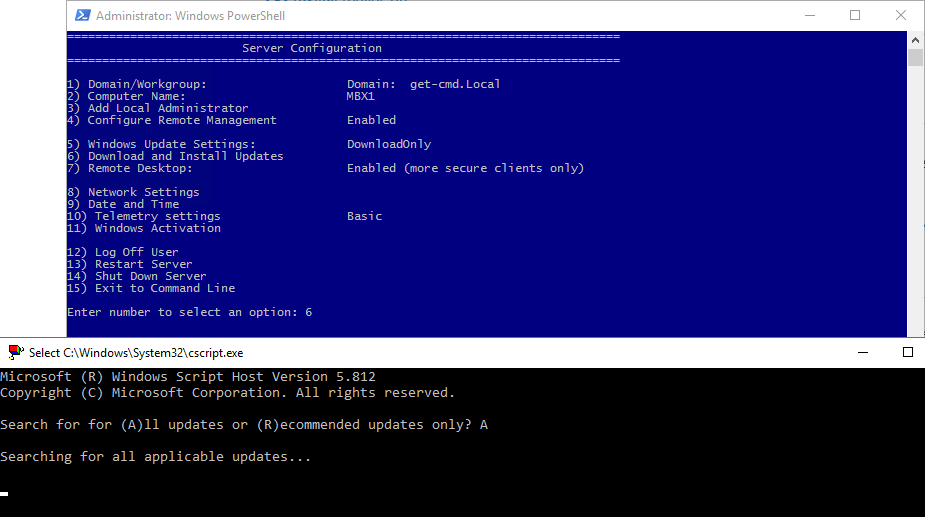
voer het volgende commando uit om het beheerpakket Voor Remote Tools te installeren:
PS > Install-WindowsFeature RSAT-ADDS

nu zullen we installeren de vereiste rollen. De vereisten voor Exchange Server 2016 variëren als u Windows Server 2012 of 2016 uitvoert. Dus wees voorzichtig, en gebruik het volgende voor Windows Server 2016:
PS > Install-WindowsFeature NET-Framework-45-Features, RPC-over-HTTP-proxy, RSAT-Clustering, RSAT-Clustering-CmdInterface, RSAT-Clustering-Mgmt, RSAT-Clustering-PowerShell, Web-Mgmt-Console, WAS-Process-Model, Web-Asp-Net45, Web-Basic-Auth, Web-Client-Auth, Web-Digest-Auth, Web-Dir-Browsing, Web-Dyn-Compression, Web-Http-Errors, Web-Http-Logging, Web-Http-Redirect, Web-Http-Tracing, Web-ISAPI-Ext, Web-ISAPI-Filter, Web-Lgcy-Mgmt-Console, Web-Metabase, Web-Mgmt-Console, Web-Mgmt-Service, Web-Net-Ext45, Web-Request-Monitor, Web-Server, Web-Stat-Compression, Web-Static-Content, Web-Windows-Auth, Web-WMI, Windows-Identity-Foundation, RSAT-ADDS
Windows geeft aan dat er geen reboot nodig is, maar ik adviseer u om de server opnieuw op te starten.
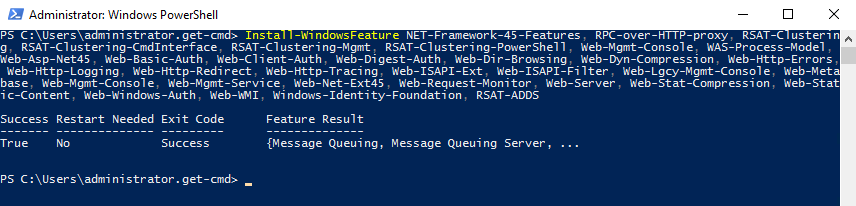
. NET Framework 4.5 en hoger is vereist, dus om de. net-versie op Windows Server 2016 te controleren:
PS > (Get-ItemProperty -Path 'HKLM:\SOFTWARE\Microsoft\NET Framework Setup\NDP\v4\Full' ).Release
als het boven” 394747 ” staat, betekent dit dat u het noodzakelijke. NET Framework 4.6.2 of hoger hebt geïnstalleerd.

om te eindigen met vereisten, moet u Unified Communications Managed API 4.0 Runtime downloaden en installeren: http://www.microsoft.com/en-us/download/details.aspx?id=34992
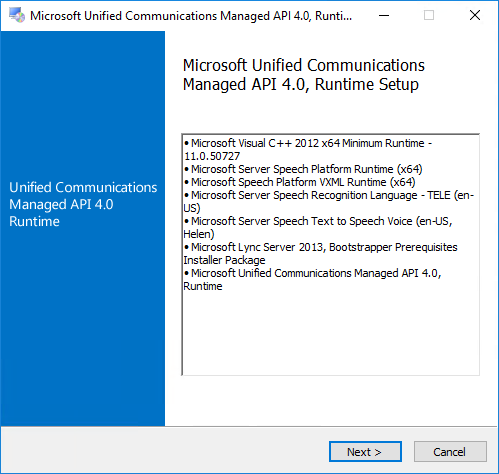
klik op Volgende en voltooi de installatie van Microsoft UCMA component:
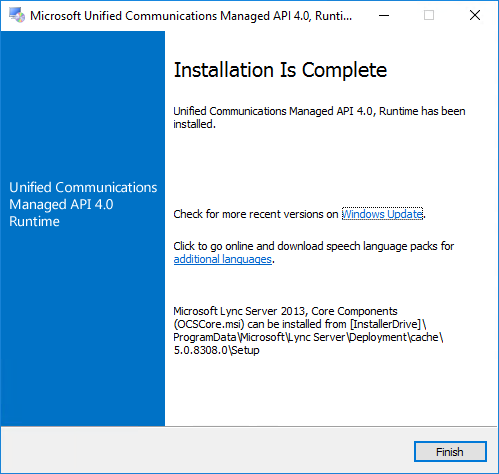
Stap 3: Schema voorbereiden en actief map
nadat u een Windows Server hebt voorbereid met de Exchange Server 2016 vereisten, kunt u doorgaan met de schema-update. Alleen de schema-update toepassen:
koppel eerst de Exchange Server 2016 installatiemedia aan, open een PowerShell console en navigeer naar de installatiebestanden. Typ vervolgens het volgende commando:
cd d: .\setup /PrepareSchema /IAcceptExchangeServerLicenseTerms

het uitbreiden van de schemastatus moet”voltooid” zijn. Na het toepassen van de schema-update kunnen we onze Active Directory voorbereiden met de Prepread parameter:
.\setup /PrepareAD /OrganizationName:"GET-CMD" /IAcceptExchangeServerLicenseTerms
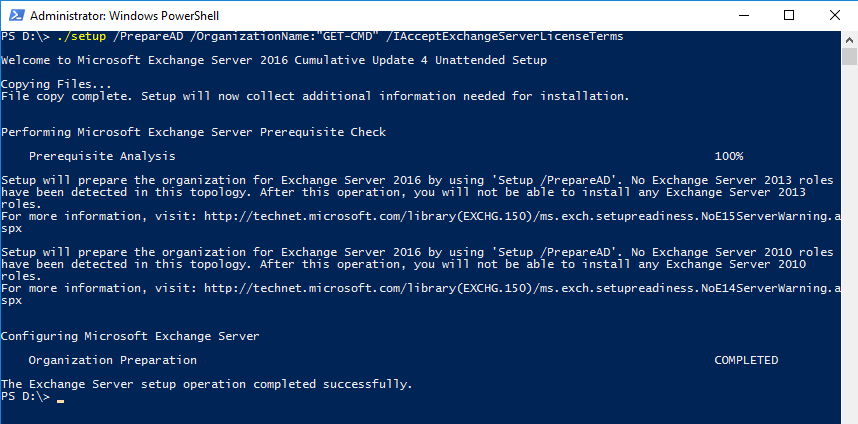
de laatste stap om Active Directory gereed te maken voor Exchange is het voorbereiden van elk van de Active Directory-domeinen waar Exchange zal worden geïnstalleerd.
.\setup /Preparedomain /IAcceptExchangeServerLicenseTerms
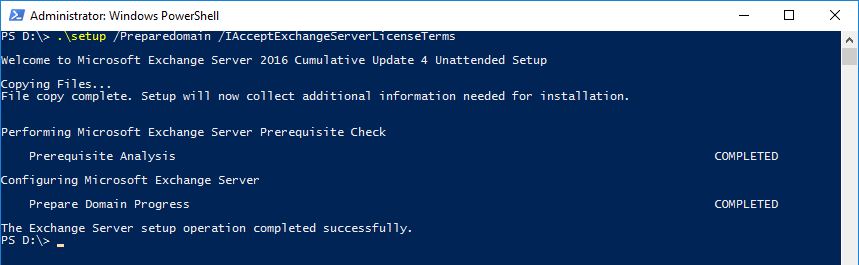
Als u meer dan één domein hebt, kunt u de parameter PrepareDomain vervangen door de parameter PrepareAllDomains.
 |
StarWind HyperConverged Appliance is een kant-en-klare, volledig software-gedefinieerde hyperconverged platform speciaal gebouwd voor intensieve virtualisatie workloads. Door de gewenste prestaties te leveren en downtime te verminderen, kan de oplossing worden ingezet door organisaties met beperkte budgetten en it-teamresources. Ook vereist het slechts één on-site node om HA te leveren voor uw applicaties die de oplossing nog kostenefficiënter maakt. |
| meer informatie over Star StarWind HyperConverged Appliance |
Stap 4: installeren van de Postbusserverrol
De Postbusserverrol bevat alle componenten die nodig zijn om een Exchange Server 2016-server uit te voeren. Als u een Edge Server nodig hebt, kunt u deze nog steeds installeren in Exchange 2016, maar dat is geen verplichte rol. Op dit moment is het aan jou. Om de Postvakrol te installeren, zijn er twee manieren om dit te doen:
- Met behulp van de grafische interface. Voer de exe uit, kies Volgende, accepteer de overeenkomst, selecteer de Postvakrol, specificeer het pad voor de Exchange Server installatie en kies Installeren.
- of u kunt proberen Exchange te installeren met Windows PowerShell.
Hieronder staan de beschikbare parameters om uw installatie aan te passen:
Setup.exe
naar mijn mening is het nooit een goed idee om de Exchange Database en de log map op de root partitie te installeren.
PS D:\> ./Setup.exe /Mode:Install /IAcceptExchangeServerLicenseTerms /Role:Mailbox /CustomerFeedbackEnabled:False /Targe tDir:"E:\\Exchange\\" /DbFilePath:"E:\\ExchangeDB\\" /LogFolderPath:"E:\\Logs\\"
het installatieproces verzamelt wat informatie die nodig is voor de installatie, controleert de vereisten en configureert uw Exchange Server. Wacht maar even …
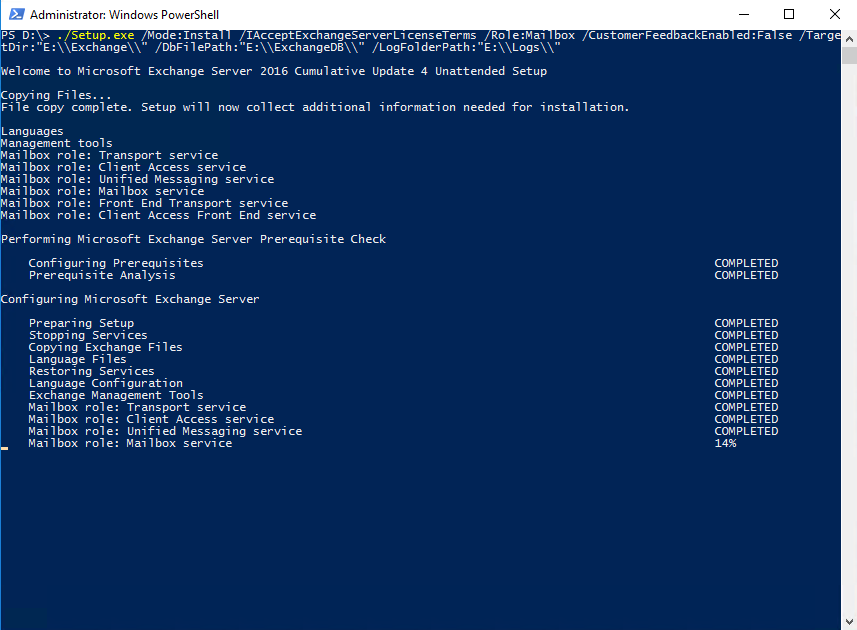
als het klaar is, open Internet Explorer en ga naar https://<FQDN van Mailbox Server>/owa om uw Exchange installatie te valideren.
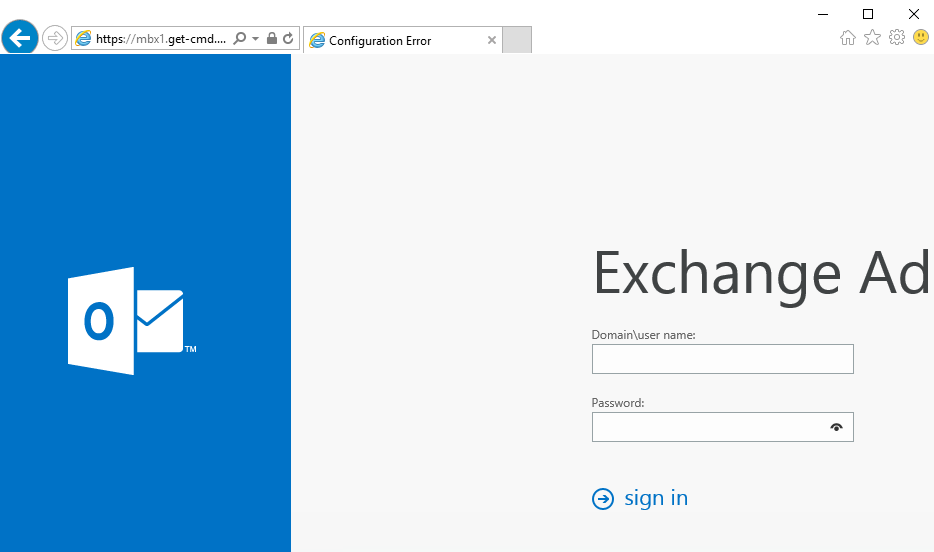
u hebt uw Exchange Server 2016 met succes geïnstalleerd op Windows Server 2016. Het idee van dit artikel was om te illustreren hoe PowerShell ons in staat kan stellen om onze dagelijkse taken te vereenvoudigen en te automatiseren.
Bedankt voor het bekijken van deze gids!
- opstartbare Windows Server 2016 USB-stick maken voor het installeren van OS
- PowerShell ROBO